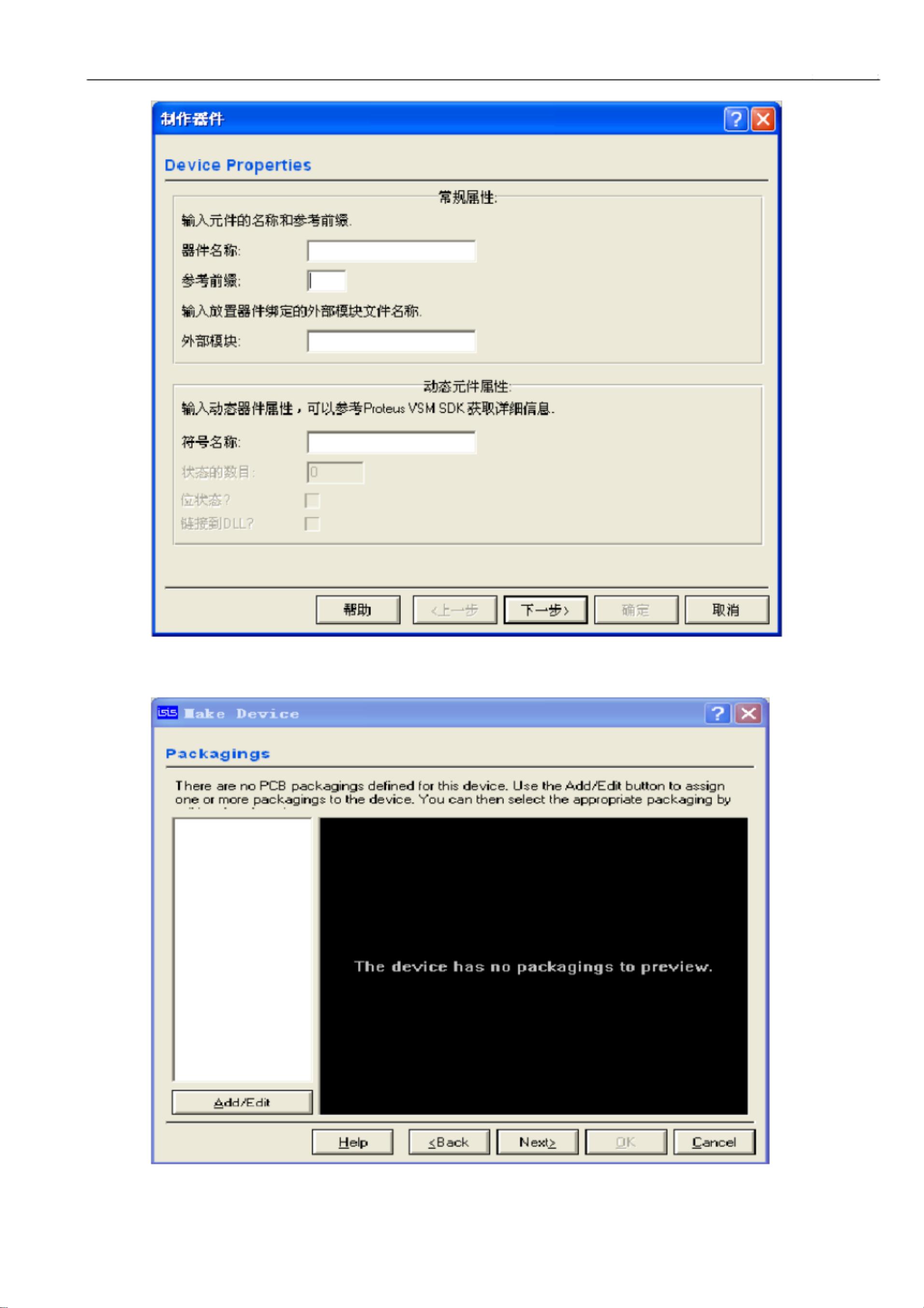Proteus自定义元件制作教程
版权申诉
72 浏览量
更新于2024-09-01
收藏 951KB PDF 举报
"这份文档是关于如何在Proteus软件中自定义创建电子元件的详细教程,共有11页。教程涵盖了从制作PCB封装到设定元件属性的全过程,旨在帮助用户理解并掌握Proteus中的元件制作方法。"
在Proteus软件中,创建自定义元件是一项重要的技能,特别是对于那些需要模拟不常见或专用电子元件的设计者来说。以下是如何在Proteus ISIS中制作元件的步骤:
首先,确保你已经准备好了元件的PCB封装。这是因为在Proteus中,原理图器件必须与其对应的PCB封装一起创建,以便在电路仿真时能够正确地映射。
1. 打开Proteus ISIS,启动原理图绘制环境。
2. 使用"2D Graphics Box Mode"工具,从左侧工具栏中选择"COMPONENT"来绘制元件的外形轮廓。
3. 接着切换到"Device Pins Mode",选择合适的引脚类型,如DEFAULT、INVERT、POSCLK、NEGCLK、SHORT或BUS,根据实际元件功能来放置引脚。注意引脚的方向,有叉的一端用于连接导线。
4. 完成引脚布局后,右键点击引脚,选择"Edit Properties"来编辑引脚的名称、编号和电气类型。可以隐藏引脚名称,如果不需要显示的话。
5. 选中绘制的元件图形,通过Library菜单选择"Make Device..."来创建新的元件。
6. 在弹出的对话框中输入器件名称和引用前缀,如"DeviceName"为"CSI24WC02","ReferencePrefix"为"U",然后点击"Next"。
接下来,添加封装到元件:
1. 点击"ADD/Edit"按钮,开始关联元件封装。
2. 在新的对话框中,通过"Add"或直接输入封装名称来添加封装。
3. 选择合适的封装后,点击"确定"。
4. 最后,进行引脚映射,通过点击"A"栏的引脚号,然后选择右边焊盘号,将原理图引脚与PCB封装引脚对应起来。
这个过程需要细心和精确,确保每个引脚的功能和连接都符合实际电子元件的特性。完成以上步骤后,自定义的元件就可以在Proteus ISIS中使用,用于电路设计和仿真。通过这种方式,设计师可以扩展Proteus的元件库,满足特定项目的需求。
2021-10-11 上传
2022-03-04 上传
2021-12-25 上传
2022-06-22 上传
2013-05-08 上传
2012-03-03 上传
zgzmdr
- 粉丝: 0
- 资源: 5万+
最新资源
- Angular程序高效加载与展示海量Excel数据技巧
- Argos客户端开发流程及Vue配置指南
- 基于源码的PHP Webshell审查工具介绍
- Mina任务部署Rpush教程与实践指南
- 密歇根大学主题新标签页壁纸与多功能扩展
- Golang编程入门:基础代码学习教程
- Aplysia吸引子分析MATLAB代码套件解读
- 程序性竞争问题解决实践指南
- lyra: Rust语言实现的特征提取POC功能
- Chrome扩展:NBA全明星新标签壁纸
- 探索通用Lisp用户空间文件系统clufs_0.7
- dheap: Haxe实现的高效D-ary堆算法
- 利用BladeRF实现简易VNA频率响应分析工具
- 深度解析Amazon SQS在C#中的应用实践
- 正义联盟计划管理系统:udemy-heroes-demo-09
- JavaScript语法jsonpointer替代实现介绍